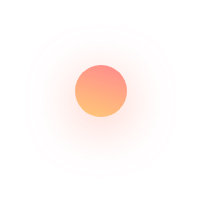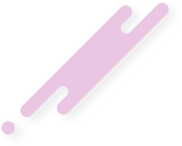فراروم
فراروم
- اتصال دوربین های سالن همایش یا دوربین های فیلم برداری به فراروم و پخش زنده ۸ آبان ۱۴۰۱سامانه های جلسات موجود در فراروم قابلیت اتصال به دوربین های مختلف موبایل، تبلت، دوربین عکاسی، دوربین های لاجیتک ویدیو کنفرانس و … را دارد. کافیست شما دوربین را به سیستم (لپتاب یا تبلت یا هر سیستم دیگر) خود متصل کنید و سپس به راحتی آن را در سامانه های جلسات فراروم فعال نمایید و […]
- انواع روش های دانلود فیلم های بیگبلوباتن ۲۹ اردیبهشت ۱۴۰۱فراروم به عنوان یکی از کلیدی ترین بازیگران ارائه دهنده خدمات جلسات مجازی کشور، روش ها و ایده های متنوع دانلود ویدیوهای بیگبلوباتن را به شرح ذیل توضیح میدهد: ۱- روش اول : در بهترین حالت، مناسب است که از دانلودر فراروم در سرورهای بیگبلوباتن استفاده نمایید. سامانه مدیریت جلسات فراروم امکانی را در سرورهای […]
- مدیریت حرفه ای جلسات آنلاین با فراروم و ویژگی های جدید ۱۶ دی ۱۴۰۰نسخه جدید سامانه مدیریت جلسات فراروم رونمایی شد. در این نسخه امکانات بسیار زیادی برای کاربران تعبیه شده است. نسخه فراروم سازمان ارائه دهنده کلیه خدمات مورد نیاز برگزاری جلسات آنلاین ادارات، شرکتها، سازمان ها و نهادهای آموزشی و دانشگاهی میباشد. جهت سفارش سرویس به بخش فراروم سازمانی مراجعه نمایید و یا با شماره تماس ۰۲۱۲۸۴۲۴۶۰۱ […]
- راهنما و نکات کلیدی در استفاده از قلم نوری ۲۴ آذر ۱۴۰۰قلمهای نوری دارای تنظیمات بخصوصی هستند. چنانچه مشکلی در ترسیم با به کارگیری قلم نوری برخوردید، کافیست متناسب با نوع و مارک قلمی که در اختیار دارید، به تنظیمات آن وارد شوید و موارد زیر را چک کنید بررسی نمایید که درایور قلم درست نصب شده باشد. میتوانید آن را حذف و دوباره نصب نمایید […]
- آموزش پخش ویدیو در فراروم بیگبلوباتن ۲۳ آبان ۱۴۰۰پس از ورود به اتاق، نیاز است که شما دسترسی مدیریت یا دسترسی ارائه دهنده داشته باشید. در گام نخست روی آیکون به علاوه + کلیک کنید سپس روی اشتراک یک ویدیوی خارجی کلیک کنید سپس در کادر وسط، لینک خودتان را paste کنید. سپس روی دکمه به اشتراک گذاری ویدیو کلیک کنید. دقت کنید که در […]
- اضافه کردن آیکون میانبر سامانه فراروم به هوم اسکرین گوشی و تبلت ۲ مهر ۱۴۰۰شما میتوانید با استفاده از مرورگر کروم دستگاههای اندرویدی سامانه فراروم را همانند یک اپلیکیشن به صورت آیکون میانبر بر روی صفحه اصلی دستگاه ببرید و اصطلاحا هوم اسکرین (Home Screen) آن را ایجاد نمایید. در کامپیوتر عموما برای دستهبندی سایتهای مورد علاقه از قابلیت بوکمارک (Bookmark) استفاده میشود، اما استفاده از این قابلیت در […]
- آموزش فراروم سازمانی – ورود مهمان ۱۴ مرداد ۱۴۰۰به منظور ورود به جلسات اتاق های اختصاصی فراروم، کافیست مراحل ذیل را دنبال نمایید: ۱- آدرس صفحه جلسه را از مدیر جلسه (مسئول جلسه) جویا شوید ۲- پس از ورود به آدرس جلسه، نام نمایشی خود را وارد کنید ۳- سپس کد امنیتی که در تصویر مربوطه میبینید، در کادر مشخص شده وارد کنید […]
- آموزش فراروم سازمانی – ورود کاربران به اتاق اختصاصی ۱۴ مرداد ۱۴۰۰به منظور ورود کاربران به اتاق اختصاصی فراروم خویش، نیاز است تا پس از وارد شدن به صفحه اختصاصی اتاق، نام کاربری و رمز عبور خود را وارد کنید. پس از وارد کردن کدامنیتی، روی ورود کاربران کلیک نمایید. پس از ورود موفق، به پنل مدیریت جلسات کاربران فراروم وارد میشوید. کافیست روی جلسات من […]
- فعال کردن حالت STEREO MIX برای کاربران ویندوز جهت استفاده در سامانه جلسات ۳۱ تیر ۱۴۰۰به منظور فعالسازی حالت استریو میکس جهت پخش صوت از سیستم های صوتی اتاق جلسه، میتوانید ابتدا روی سیستم عامل ویندوز مراحل ذیل را طی نمایید تا به راحتی صدای سیستم صوتی را فعال نمایید و پخش زنده موسیقی یا صدای سیستم را در سامانه جلسات بصورت زنده داشته باشید. به بخش پیکربندی صدا از […]
- آموزش تعیین سیاست تردد مهمانان به جلسه مجازی ۲۰ تیر ۱۴۰۰شما میتوانید ورود مهمانان از طریق فراروم به جلسه مجازی را محدود نمایید. برای این امکان، هم میتوانید آن را در فراروم تنظیم نمایید، هم میتوانید در داخل جلسه از بخش تنظیمات اتاق، روی سیاست مهمان کلیک نمایید سپس کافیست از بین سیاست های فعال روی پلن خود، یکی را انتخاب نمایید: برای مثال چنانچه میخواهید […]